如何提升Windows XP的性能(设置虚拟内存)
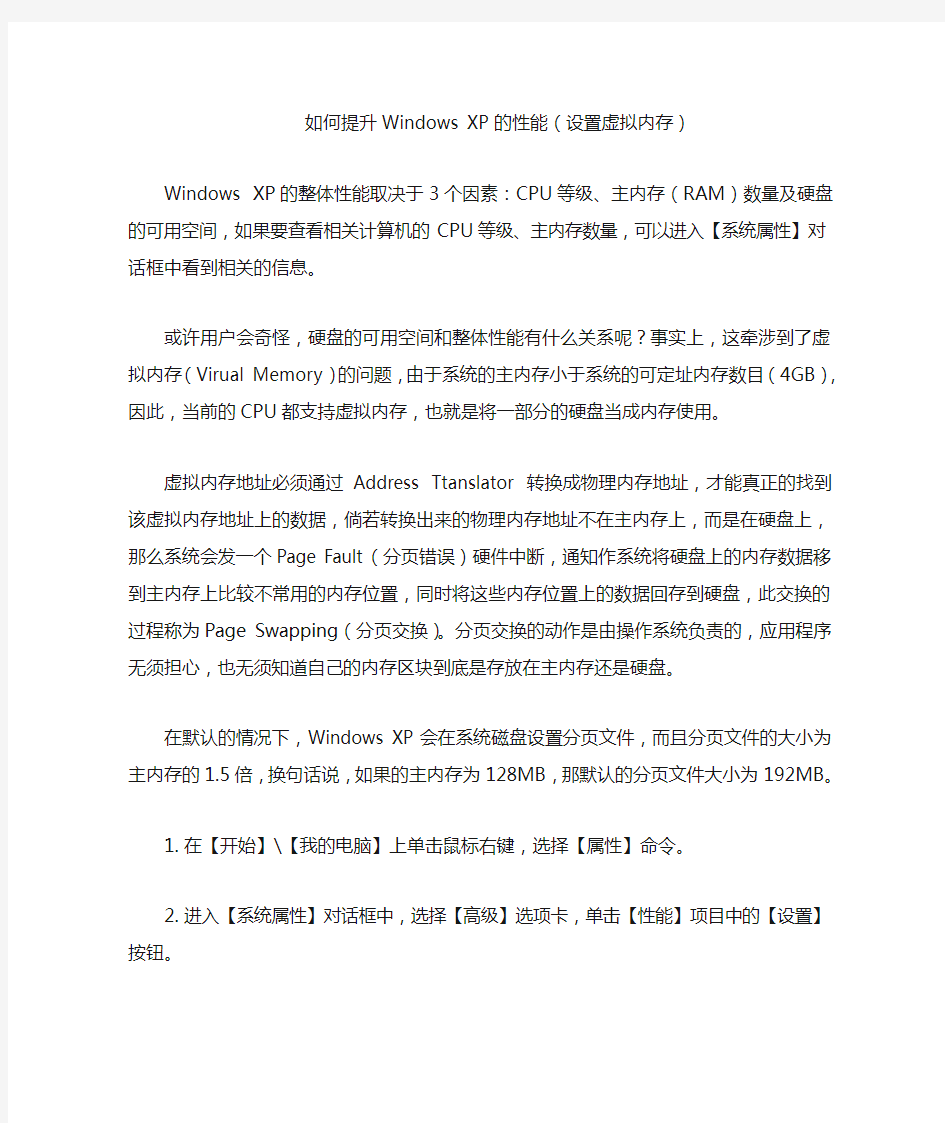

如何提升Windows XP的性能(设置虚拟内存)
Windows XP的整体性能取决于3个因素:CPU等级、主内存(RAM)数量及硬盘的可用空间,如果要查看相关计算机的CPU等级、主内存数量,可以进入【系统属性】对话框中看到相关的信息。
或许用户会奇怪,硬盘的可用空间和整体性能有什么关系呢?事实上,这牵涉到了虚拟内存(Virual Memory)的问题,由于系统的主内存小于系统的可定址内存数目(4GB),因此,当前的CPU都支持虚拟内存,也就是将一部分的硬盘当成内存使用。
虚拟内存地址必须通过Address Ttanslator 转换成物理内存地址,才能真正的找到该虚拟内存地址上的数据,倘若转换出来的物理内存地址不在主内存上,而是在硬盘上,那么系统会发一个Page Fault(分页错误)硬件中断,通知作系统将硬盘上的内存数据移到主内存上比较不常用的内存位置,同时将这些内存位置上的数据回存到硬盘,此交换的过程称为Page Swapping(分页交换)。分页交换的动作是由操作系统负责的,应用程序无须担心,也无须知道自己的内存区块到底是存放在主内存还是硬盘。
在默认的情况下,Windows XP会在系统磁盘设置分页文件,而且分页文件的大小为主内存的1.5倍,换句话说,如果的主内存为128MB,那默认的分页文件大小为192MB。
1.在【开始】\【我的电脑】上单击鼠标右键,选择【属性】命令。
2.进入【系统属性】对话框中,选择【高级】选项卡,单击【性能】项目中的【设置】按
钮。
3.在【性能选项】对话框中,单击【高级】选项卡中的【更改】按钮。
注:在【处理器计划】中,若选择【程序】单选按钮,系统会将大部分的CPU时间分配给当前正在使用的程序,若选择【后台服务】单选按钮,则会使前台程序与后台程序共享CPU 时间。
注意:
分页文件(page file)又称为交换文件(swap file),是硬盘上的隐藏文件,用来存放无法载入主内存的部分程序或数据。
4.进入【虚拟内存】对话框中,在【驱动器“卷标”】项目下,选择要设置分页文件的驱
动器。
在【所选磁盘的页面文件大小】项目下选择【自定义大小】单选按钮,并在【初始大小】或【最大值(MB)】文本框中输入新的分页文件大小(MB),再单击【设置】按钮。如果减少起始或最大分页文件设置的大小,则必须重新启动计算机才能看到这些更改的效果。最后单击【确定】按钮完成设置。
注:
1.尽量避免将分页文件与系统文件放在相同的驱动器上,且勿将多份分页文件放置在同一
部分物理驱动器的不同磁盘分区上。
2.为获得最佳性能,不要将初始大小设置成小于【所有驱动器分页文件大小的总数】下所
建议的最小值。通常,应该将分页文件维持在建议的大小,但如果常用的程序需要大量的内存,则可增加分页文件的大小。
怎样设置虚拟内存
怎样设置虚拟内存 收集者:小路发布于:https://www.wendangku.net/doc/b416739630.html, 发布时间:2007-3-9 8:06:56 发布人:小路 减小字体增大字体 当系统运行时,先要将所需的指令和数据从外部存储器(如硬盘、软盘、光盘等)调入内存中,CPU再从内存中读取指令或数据进行运算,并将运算结果存入内存中,内存所起的作用就像一个“二传手”的作用。当运行一个程序需要大量数据、占用大量内存时,内存这个仓库就会被“塞满”,而在这个“仓库”中总有一部分暂时不用的数据占据着有限的空间,所以要将这部分“惰性”的数据“请”出去,以腾出地方给“活性”数据使用。这时就需要新建另一个后备“仓库”去存放“惰性”数据。由于硬盘的空间很大,所以微软Windows操作系统就将后备“仓库”的地址选在硬盘上,这个后备“仓库”就是虚拟内存。在默认情况下,虚拟内存是以名为Pagefile.sys的交换文件保存在硬盘的系统分区中。 怎样设置虚拟内存 在默认状态下,是让系统管理虚拟内存的,但是系统默认设置的管理方式通常比较保守,在自动调节时会造成页面文件不连续,而降低读写效率,工作效率就显得不高,于是经常会出现“内存不足”这样的提示,下面就让我们自已动手来设置它吧。 ①用右键点击桌面上的“我的电脑”图标,在出现的右键菜单中选择“属性”选项打开“系统属性”窗口。在窗口中点击“高级”选项卡,出现高级设置的对话框(图1);
图 1 ②点击“性能”区域的“设置”按钮,在出现的“性能选项”窗口中选择“高级”选项卡,打开其对话框。 ③在该对话框中可看到关于虚拟内存的区域,点击“更改”按钮进入“虚拟内存”的设置窗口。选择一个有较大空闲容量的分区,勾选“自定义大小”前的复选框,将具体数值填入“初始大小”、“最大值”栏中,而后依次点击“设置→确定”按钮即可(图2),最后重新启动计算机使虚拟内存设置生效。
Windows虚拟内存不足解决方法
Windows虚拟内存不足解决方法 全大中https://www.wendangku.net/doc/b416739630.html, | 2006-04-26 09:03 | 引:经常听别人说起虚拟内存,请问什么是虚拟内存?为什么我的电脑在使用过一段时间后,总是提示虚拟内存太低,是不是只有重新安装操作系统才能解决问题? ??? 问:经常听别人说起虚拟内存,请问什么是虚拟内存?为什么我的电脑在使用过一段时间后,总是提示虚拟内存太低,是不是只有重新安装操作系统才能解决问题? 答:Windows操作系统用虚拟内存来动态管理运行时的交换文件。为了提供比实际物理内存还多的内存容量以供使用,Windows操作系统占用了硬盘上的一部分空间作为虚拟内存。当CPU有需 ? 求时,首先会读取内存中的资料。当所运行的程序容量超过内存容量时,Windows 操作系统会将需要暂时储存的数据写入硬盘。所以,计算机的内存大小等于实际物理内存容量加上“分页文件”(就是交换文件)的大小。如果需要的话,“分页文件”会动用硬盘上所有可以使用的空间。 如果你的系统虚拟内存太低,可以鼠标右击“我的电脑”选择“属性→高级→性能下设置→高级→打开虚拟内存设置”,可以重新设置最大值和最小值,按物理内存的1.5~2倍来添加数值,也可以更改虚拟内存的存放位置,可以设置放到其他容量较大的硬盘分区,让系统虚拟内存有充分的空间,让系统运行更快。 虚拟内存太低有三种解决办法: 1. 自定义的虚拟内容的容量(系统默认是自动)太小,可以重新划分大小。 2. 系统所在的盘(一般是C盘)空余的容量太小而运行的程序却很大,并且虚拟内存通常被默认创建在系统盘目录下,我们通常可以删除一些不用的程序,并把文档图片以及下载的资料等有用文件移动到其他盘中,并清理“回收站”,使系统盘保持1GB以上的空间,或者将虚拟内存定义到其他空余空间多的盘符下。 3. 系统盘空余的容量并不小,但因为经常安装、下载软件,并反复删除造成文件碎片太多,也是容易造成虚拟内存不足的原因之一,虚拟内存需要一片连续的空间,尽管磁盘空余容量大,但没有连续的空间,也无法建立虚拟内存区。可以用磁盘工具整理碎片。 Windows虚拟内存不足的几种解决方法问: 经常听别人说起虚拟内存,请问什么是虚拟内存?为什么我的电脑在使用过一段时间后,总是提示虚拟内存太低,是不是只有重新安装操作系统才能解决问题? 答:Windows操作系统用虚拟内存来动态管理运行时的交换文件。为了提供比实际物理内存还多的内存容量以供使用,Windows操作系统占用了硬盘上的一部分
如何设置虚拟内存以及三大误区
在中的作用至关重要,中所有运行的程序都需要经过内存来执行,如果执行的程序很大或很多,就会导致内存消耗殆尽。为了解决这个问题,运用了技术,将一部分空间来充当内存使用,虽然硬盘的运行速度不能与内存相比,可是容量却要比内存的容量高出许多。其作用在于可将一些读取到内存中却暂时不用的数据转移到虚拟内存中,这样便可释放出内存的空间,将有限的内存空间去继续存放未被读取的数据,以缓解内存的紧张。
网上有很多关于虚拟内存设置的教程和说明,这里我们要说的是设置虚拟内存最常见的三个错误,相信大家看后对虚拟内存的设置又会有不同的理解了。 错误1:虚拟内存不设置在系统盘,应该专门分出一个空白分区专门用来存储页面文件,不要再存放其它任何文件。
因为系统盘含有是系统文件和页面文件,是硬盘读写最频繁的分区,硬盘读写时最耗时的操作是什么呢?是定位!而同一分区内的磁头定位无疑要比跨分区的远距离来回定位要节省时间!所以,虚拟内存设定在系统盘内的才是执行最快、效率最高的。 错误2:虚拟内存的最佳值为:最小值设置为物理内存的1.5倍,最大值设置为物理内存的3倍。 要根据实际使用情况来判断。如今随着内存的价格越来越便宜,特别是Win7系统普及后,所需的物理内存的容量比以往有了大幅增加,传统的虚拟内存设置方法已经不再适用! 一般512MB内存,根据实际使用内存占用,可以设虚拟内存为256-768MB(内存+虚拟内存之和一般比正常占用高256MB即可)。 1GB内存,根据实际使用内存占用情况,可以设虚拟内存为128-1024MB(内存+虚拟内存之和一般比正常占用高256-512MB即可)。平时正常占用为几百MB的人(占多数),甚至可以禁用虚拟内存(有限制的可以设少量虚拟内存,如16-128MB)。 内存为及以上的,一般可以禁用虚拟内存(有软件限制的可以设少量虚拟内存,如16-128MB)。部分确实会使用大量内存的人,如玩大型3D游戏、制作大幅图片、3D建模等,并收到系统内存不足警告的,才需要酌情设定虚拟内存。 错误3:虚拟内存越大越好。 虚拟内存过大,既浪费了磁盘空间,又增加了磁头定位的时间,降低了系统执行效率,没有任何好处。正确设置可节省256MB-左右空间
调大虚拟内存有什么好处
调大虚拟内存有什么好处 调大虚拟内存好处一: 不要设置在c盘设置到其他盘付 2g~4g 够了一半内存大于4g 的都不需要虚拟内存直接无页面文件也够用的 一般虚拟内存一般设置为物理内存的1~1.5倍,别设太小就好。另外c盘小的话,可以设置在d盘或者其他剩余空间比较大的盘里。 虚拟内存最好不要与系统设在同一分区内,内存是随着使用而动态地变化,c盘就容易产生磁盘碎片,影响系统运行速度,所以,最好将虚拟内存设置在其它分区中磁盘剩余空间较大而又不常用的盘中,如d、f,这样可以避免系统在此分区内进行频繁的读写操作而影响系统速度。在一台电脑中,虚拟内存在一个分区中设置就够用了,不必在各个分区中设置虚拟内存。 置虚拟内存的方法是:右击我的电脑—属性—高级—性能设置—高级—虚拟内存更改—点选c盘—单选“无分页文件(n)”—“设置”,此时c盘中的虚拟内存就消失了;然后选中d盘,单选“自定义大小”—在下面的“初始大小”和“最大值”两个文本框中输入数值—“设置”—确定—重启,便完成了设置。 调大虚拟内存好处二: (一)合理设置虚拟内存/虚拟内存的设定主要根据你的物理内存大小和电脑的用途来设定,在桌面上用鼠标右击“我的电脑”,
选择“属性”,就可以看到内存了。根据微软公司的建议,虚拟内存设为物理内存容量的1.5--3倍,例如512mb的内存,虚拟内存设定为768--1536mb;1g的内存,虚拟内存设定为1536--3072mb。也可让windows来自动分配管理虚拟内存,它能根据实际内存的使用情况,动态调整虚拟内存的大小。 在虚拟内存设置页面下方有一个推荐数值,如果确实不知道设置多少为最佳,建议虚拟内存就设为推荐的数值。虚拟内存有初始大小与最大值两个数值,最好把初始大小和最大值设为相同,以避免系统频繁改变页面文件的大小,影响电脑运行。 内存容量2gb或以上的,如果不运行大型文件或游戏,也可以关闭虚拟内存。/虚拟内存就是在你的物理内存不够用时把一部分硬盘空间作为内存来使用,不过由于硬盘传输的速度要比内存传输速度慢的多,所以使用虚拟内存比物理内存效率要慢。个人实际需要的值应该自己多次调整为好。设的太大会产生大量的碎片,严重影响系统速度,设的太小就不够用,于是系统就会提示你虚拟内存太小。 (二)虚拟内存设置方法/右击“我的电脑”选择“属性--高级--性能--设置--高级--虚拟内存--更改”,选择虚拟内存所在的磁盘,然后在下边单击“自定义大小”并输入“初始大小”和“最大值”,最后按“设置”按钮,再确定即可。虚拟内存从c盘设置到其它磁盘的方法(如果在其它盘,设置方法一样):右击我的电脑--属性--高级--性能设置--高级--虚拟内存更改--点选c盘--单选“无分页文件”--“设置”,此时c盘旁的虚拟内存就消失了;然后选中d或f盘,单选“自定义大小”--在下面的“初始大小”
怎样设置虚拟内存
怎样设置虚拟内存: / (一)合理设置虚拟内存 / 虚拟内存的设定主要根据你的物理内存大小和电脑的用途来设定,在桌面上用鼠标右击“我的电脑”,选择“属性”,就可以看到内存了。根据微软公司的建议,虚拟内存设为物理内存容量的1.5--3倍,例如512MB的内存,虚拟内存设定为768--1536MB;1G的内存,虚拟内存设定为1536--3072MB。也可让Windows来自动分配管理虚拟内存,它能根据实际内存的使用情况,动态调整虚拟内存的大小。在虚拟内存设置页面下方有一个推荐数值,如果确实不知道设置多少为最佳,建议虚拟内存就设为推荐的数值。虚拟内存有初始大小与最大值两个数值,最好把初始大小和最大值设为相同,以避免系统频繁改变页面文件的大小,影响电脑运行。内存容量2GB或以上的,如果不运行大型文件或游戏,也可以关闭虚拟内存。/ 虚拟内存就是在你的物理内存不够用时把一部分硬盘空间作为内存来使用,不过由于硬盘传输的速度要比内存传输速度慢的多,所以使用虚拟内存比物理内存效率要慢。个人实际需要的值应该自己多次调整为好。设的太大会产生大量的碎片,严重影响系统速度,设的太小就不够用,于是系统就会提示你虚拟内存太小。/ (二)虚拟内存设置方法 / 右击“我的电脑”选择“属性--高级--性能--设置--高级--虚拟内存--更改”,选择虚拟内存所在的磁盘,然后在下边单击“自定义大小” 并输入“初始大小”和“最大值”,最后按“设置”按钮,再确定即可。虚拟内存从C盘设置到其它磁盘的方法(如果在其它盘,设置方法一样):右击我的电脑--属性--高级-- 性能设置--高级--虚拟内存更改--点选C盘--单选“无分页文件”--“设置”,此时C盘旁的虚拟内存就消失了;然后选中D或F盘,单选“自定义大小”-- 在下面的“初始大小”和“最大值”两个文本框中输入数值--“设置”—确定 --重启电脑,便完成了设置。 / 虚拟内存最好不要与系统设在同一个磁盘内,内存是随着使用而动态地变化,设在C盘就容易产生磁盘碎片,影响系统运行速度。所以,最好将虚拟内存设置在磁盘剩余空间较大而又不常用的磁盘,如D、F,这样可以避免系统在C盘进行 频繁的读写操作而影响系统速度。虚拟内存在一台电脑,只用设置一次,可设置在任何一个磁盘。 / (三)减轻内存负担: / 1、打开的程序不可太多。如果同时打开的文档过多或者运行的程序过多,就没有足够的内存运行其他程序,要关闭不用的程序和窗口。 / 2、自动运行的程序不可太多。单击“开始”--“运行”,键入 “Msconfig”-“确定”,打开“系统配置实用程序”窗口,删除不想自动加载的启动项目。
操作系统实验五 Windows XP 虚拟内存管理
实验五 Windows XP 虚拟内存管理 一实验目的 1) 了解存储器管理以及虚拟存储器管理的基本原理 2)了解和学习Windows系统管理工具中关于内存管理的设置和使用; 二实验环境 需要准备一台运行Windows XP操作系统的计算机。 三背景知识 虚拟存储器技术是当代计算机中广泛采用的内存管理方案,在Windows XP中合理的进行虚拟内存的设置,可以更有效的提高系统的工作效率。利用系统自带的系统监视器可以查看虚拟内存的使用情况,根据使用情况可以灵活的进行虚拟内存的管理。 四实验内容与步骤 启动并进入Windows环境,单击Ctrl + Alt + Del键,或者右键单击任务栏,在快捷菜单中单击“任务管理器”命令,打开“任务管理器”窗口。 步骤1:当前机器中由你打开,正在运行的应用程序有: 1) 5.doc[兼容模式]-Microsoft Word 2) 常州大学-Windows Internet Explorer 3) 常州大学教务单点登录接入平台- Windows Internet Explorer 步骤2:单击“进程”选项卡,一共显示了 33 个进程。请试着区分一下,其中: 系统 (SYSTEM) 进程有 19 个,填入表2-1中。 表2-1 实验记录 映像名称用户名CPU使用率内存使用进程实现的功能Svchost.exe SYSTEM 00 4416K NT Kernel &System Service.exe SYSTEM 00 3272K Windows会话管理器 Sqlservr.ex e SYSTEM 00 9580K Client Server Runtime Process LMS.exe SYSTEM 00 2912K 服务和控制器应用程序MDM.exe SYSTEM 00 3424K Local Security Authority Process Inetinfo.exe SYSTEM 00 9780K 本地会话管理器服务Spoolsv.exe SYSTEM 00 5612K Windows 服务主进程 Ati2evxx.e xe SYSTEM 00 4024K 360主动防御服务模块 Svchost.exe SYSTEM 00 24912K Windows 登录应用程序Svchost.exe SYSTEM 00 5084K Windows 服务主进程Service.exe SYSTEM 00 3476K 服务和控制器应用程序Isass.exe SYSTEM 00 1736K Local Security Authority Process
虚拟内存不足怎么解决
虚拟内存 内存在计算机中的作用很大,电脑中所有运行的程序都需要经过内存来执行,如果执行的程序很大或很多,就会导致内存消耗殆尽。为了解决这个问题,Windows中运用了虚拟内存技术,即拿出一部分硬盘空间来充当内存使用,当内存占用完时,电脑就会自动调用硬盘来充当内存,以缓解内存的紧张。举一个例子来说,如果电脑只有128MB物理内存的话,当读取一个容量为200MB的文件时,就必须要用到比较大的虚拟内存,文件被内存读取之后就会先储存到虚拟内存,等待内存把文件全部储存到虚拟内存之后,跟着就会把虚拟内里储存的文件释放到原来的安装目录里了。下面,就让我们一起来看看如何对虚拟内存进行设置吧。 虚拟内存的设置 对于虚拟内存主要设置两点,即内存大小和分页位置,内存大小就是设置虚拟内存最小为多少和最大为多少;而分页位置则是设置虚拟内存应使用那个分区中的硬盘空间。对于内存大小的设置,如何得到最小值和最大值呢?你可以通过下面的方法获得:选择“开始→程序→附件→系统工具→系统监视器”(如果系统工具中没有,可以通过“添加/删除程序”中的Windows安装程序进行安装)打开系统监视器,然后选择“编辑→添加项目”,在“类型”项中选择“内存管理程序”,在右侧的列表选择“交换文件大小”。这样随着你的操作,会显示出交换文件值的波动情况,你可以把经常要使用到的程序打开,然后对它们进行使用,这时查看一下系统监视器中的表现值,由于用户每次使用电脑时的情况都不尽相同,因此,最好能够通过较长时间对交换文件进行监视来找出最符合您的交换文件的数值,这样才能保证系统性能稳定以及保持在最佳的状态。 找出最合适的范围值后,在设置虚拟内存时,用鼠标右键点击“我的电脑”,选择“属性”,弹出系统属性窗口,选择“性能”标签,点击下面“虚拟内存”按钮,弹出虚拟内存设置窗口,点击“用户自己指定虚拟内存设置”单选按钮,“硬盘”选较大剩余空间的分区,然后在“最小值”和“最大值”文本框中输入合适的范围值。如果您感觉使用系统监视器来获得最大和最小值有些麻烦的话,这里完全可以选择“让Windows管理虚拟内存设置”。 调整分页位置 Windows 9x的虚拟内存分页位置,其实就是保存在C盘根目录下的一个虚拟内存文件(也称为交换文件)Win386.swp,它的存放位置可以是任何一个分区,如果系统盘C容量有限,我们可以把Win386.swp调到别的分区中,方法是在记事本中打开System.ini(C:\Windows 下)文件,在[386Enh]小节中,将“PagingDrive=C:WindowsWin386.swp”,改为其他分区的路径,如将交换文件放在D:中,则改为“PagingDrive=D:Win386.swp”,如没有上述语句可以直接键入即可。 而对于使用Windows 2000和Windows XP的,可以选择“控制面板→系统→高级→性能” 中的“设置→高级→更改”,打开虚拟内存设置窗口,在驱动器[卷标]中默认选择的是系统所在的分区,如果想更改到其他分区中,首先要把原先的分区设置为无分页文件,然后再选择其他分区。 或者,WinXP一般要求物理内存在256M以上。如果你喜欢玩大型3D游戏,而内存(包括显存)又不够大,系统会经常提示说虚拟内存不够,系统会自动调整(虚拟内存设置为系统管理)。 如果你的硬盘空间够大,你也可以自己设置虚拟内存,具体步骤如下:右键单击“我的电脑”→属性→高级→性能设置→高级→虚拟内存更改→选择虚拟内存(页面文件)存放的分区→
电脑的虚拟内存越大越好吗
电脑的虚拟内存越大越好吗 电脑的虚拟内存越大越好吗? 一些朋友喜欢修改虚拟内存的数值,认为虚拟内存越大越好,其实这种观点是错误的。虚拟内存是一种系统内存管理技术,在硬盘中划出一部分特殊空间,当物理内存不够用的时候,电脑就会自动调用硬盘中的特殊空间来充当内存使用。 虚拟内存太大,系统就会花费更多的工夫进行切换和数据交换,非但不会增加系统的效率,反而有可能会降低系统的效率,这就得不偿失了。系统默认虚拟内存大小为物理内存的1.5倍,如果内存太小,倍数可以设置的高一些,如果内存在2gb以上,就完全没有必要设置过高的虚拟内存。 当前,随着内存越来越大(例如4gb内存),还出现了一种新情况,那就是将物理内存变为硬盘。这需要用到内存虚拟软件,例如ramdisk、ramdisk等,这样就会增加系统的执行效率。 虚拟内存就是电脑在运行程序的过程中,不够内存用时,电脑便会从硬盘上开辟磁盘空间当做内存使用而不至于实时卡机或死机,这部分硬盘空间就叫虚拟内存。 十分详细的简单的设置方法如下: ①右击桌面上的“我的电脑”--属性--高级--点击“性能”区域的“设置”--点击“高级”选项卡--点击“虚拟内存”区域的“更改”。
②在驱动器列表中选系统盘符(一般为c盘),然后勾选“无分页文件”项,再单击“设置”按钮。 ③然后在驱动器列表中选中一个有较大空闲容量的分区(如d 盘或e盘或f盘)--选择“自定义大小”选项,将具体数值填入“初始大小”、“最大值”栏中。 ④推荐初始大小设为你电脑内存条容量的1.5倍,最大值设为内存条容量的3倍(如果你的内存条容量256m左右的设为384和768,如果你的内存条容量512m左右的设为768和1536,如果你的内存条容量1g左右的设为1536和3072)。提示:虚拟内存只是暂时调用硬盘的容量,所以大家放心,它不会永远占用你硬盘的容量。
Windows虚拟内存管理
基本概念【摘录】 每个进程都被赋予它自己的虚拟地址空间。对于32位进程来说,这个地址空间是4GB,因为32位指针可以拥有从0x000000000至0xFFFFFFFF之间的任何一个值。这使得一个指针能够拥有4 294 967 296个值中的一个值,它覆盖了一个进程的4GB虚拟空间的范围。这是相当大的一个范围。由于每个进程可以接收它自己的私有的地址空间,因此当进程中的一个线程正在运行时,该线程可以访问只属于它的进程的内存。属于所有其他进程的内存则隐藏着,并且不能被正在运行的线程访问。 注意在Windows 2000中,属于操作系统本身的内存也是隐藏的,正在运行的线程无法访问。这意味着线程常常不能访问操作系统的数据。Windows 98中,属于操作系统的内存是不隐藏的,正在运行的线程可以访问。因此,正在运行的线程常常可以访问操作系统的数据,也可以破坏操作系统(从而有可能导致操作系统崩溃)。在Windows 98中,一个进程的线程不可能访问属于另一个进程的内存。 前面说过,每个进程有它自己的私有地址空间。进程A可能有一个存放在它的地址空间中的数据结构,地址是0x12345678,而进程B则有一个完全不同的数据结构存放在它的地址空间中,地址是0x12345678。当进程A中运行的线程访问地址为0x12345678的内存时,这些线程访问的是进程A的数据结构。当进程B中运行的线程访问地址为0x12345678的内存时,这些线程访问的是进程B的数据结构。进程A中运行的线程不能访问进程B的地址空间中的数据结构。反之亦然。 记住,这是个虚拟地址空间,不是物理地址空间。该地址空间只是内存地址的一个范围。在你能够成功地访问数据而不会出现违规访问之前,必须赋予物理存储器,或者将物理存储器映射到各个部分的地址空间。 每个进程的虚拟地址空间都要划分成各个分区。地址空间的分区是根据操作系统的基本实现方法来进行的。不同的Windows内核,其分区也略有不同。
怎样修改电脑的虚拟内存
怎样修改电脑的虚拟内存: 内存在计算机中的作用是非常大的, 电脑中所有运行的程序都需 要经过内存来执行,如果执行的程序很大或很多,就会导致内存消耗尽,电脑就会卡、不能打开网页、文件、图片。尤其配置低的电脑尤其明显,为了解决这个问题,Windows中运用了虚拟内存技术,即拿出一部分硬盘空间来充当内存使用,当内存占用完时,电脑就会自动调用硬盘来充当内存,以缓解内存的紧张。内存256及以下的电脑,在上网的时候有时候系统会提示虚拟内存不足,不能打开网页或文件,这里我为大家提供一个解决的办法:(特别提示:根本的解决办法就是增加一倍同等型号的内存) 鼠标移动到桌面的“我的电脑”如下图1: 在上图1中用鼠标点右键,就显示出列表,在列表的最下面“属性”那 点一下,如下图2: 在图2中的最上面第一行第四个“高级”()那点一下,显示如 下图3:
在图3中的最上面第一“性能“中的“设置”()那点一下 就显示如下图4: 在上图4中的第一行第二个“高级”()那点一下显示了如下 图5: 在上图5中的“虚拟内存”中的“更改”()点一下,显示了 如下图6:
在上图6中的“D“()点一下,就显示如下图7: 在上图7中“所选驱动器的页面文件大小”的栏目中的“自定义 大小”()前面圆圈点一下。在“自定义大小”中的第一个“初始大小(MB)(I)的数字写上“所选驱动器的页面文件大小”的栏目中“推荐”中的数字:334MB,第二个“最大值(MB)(X)的数字一般是你的电脑内存的1.5—2.5倍的数,如内存是256的,2.5倍就是630.,个人看法也可以“自定义大小”大小的1.5-2.5倍的数。填好了如下图8 在上图8中先按“设置”再按“确定”,就显示了如下图9: 在上图9中的“确定”那按一下,就显示了如下图10:
Win7虚拟内存怎么设置最好
Win7虚拟内存怎么设置最好 Win7与先前的XP系统相比,Win7的内存占用更加庞大一些。也许2G内存对于一台XP 电脑已经足够,但对于Win7却只是平常而已,虚拟内存只是真实内存不足的补充,所以不要加以神化,虚拟内存的读写性能(即硬盘的读写)只有真正内存性能的几十分之一,而且对硬盘损伤很大!能不用则不用,能少用则少用!原则是够用+留少量余量即可。为此,虚拟内存的重要性不言而喻,所以今天就带领大家一起了解下Win7虚拟内存设置技巧,对于一般情况下,我们推荐采用如下的方法: 其一:虚拟内存不应该设在系统盘C盘(系统盘为其他盘同理),而应该设在其他非系统分区 答案:错!因为C盘做为默认的系统盘,硬盘读写最频繁的就是系统文件和页面文件。而硬盘读写时最耗时的操作是什么呢?是磁头定位!而同一分区内的磁头定位无疑要比跨分区的远距离来回定位要节省时间!所以,系统盘内的虚拟内存(系统默认值)是执行最快、效率最高的。 其二:虚拟内存的最佳值是内存容量的1.5-3倍 答案:错!要根据实际使用情况来判断。特别是大内存普及的今天。内存使用率看任务管理器的内存一栏。一般512MB内存,根据实际使用内存占用,可以设虚拟内存为256-768MB(内存+虚拟内存之和一般比正常占用高256MB即可)。 1GB内存,根据实际使用内存占用情况,可以设虚拟内存为128-1024MB(内存+虚拟内存之和一般比正常占用高256-512MB即可)。平时正常占用为几百MB的人(占多数),甚至可以禁用虚拟内存(有软件限制的可以设少量虚拟内存,如16-128MB)。
内存为2G及以上的,一般可以禁用虚拟内存(有软件限制的可以设少量虚拟内存,如16-128MB)。部分确实会使用大量内存的人,如玩大型3D游戏、制作大幅图片、3D建模等,并收到系统内存不足警告的,才需要酌情设定虚拟内存。 其三:虚拟内存越大越好 答案:错。虚拟内存过大,既浪费了磁盘空间,又增加了磁头定位的时间,降低了系统执行效率,没有任何好处。正确设置可节省256MB-4G左右空间(视内存大小) 以win7系统为例,计算机右键,属性,高级系统设置,性能>设置,高级,虚拟内存>更改,自动管理取消,自定义大小,设置,确定,退出重启。 内存在计算机中的作用很大,电脑中所有运行的程序都需要经过内存来执行,如果执行的程序很大或很多,就会导致内存消耗殆尽。为此,WINDOWS运用了虚拟内存技术,即拿出一部分硬盘空间来充当内存使用,这部分空间即称为虚拟内存,虚拟内存在硬盘上的存在形式就是PAGEFILE.SYS这个页面文件。
虚拟内存删除
内存在计算机中的作用很大,电脑中所有运行的程序都需要经过内存来执行,如果执行的程序很大或很多,就会导致内存消耗殆尽。真难想象如果电脑没有内存将如何运行。为了解决这个问题,Windows中运用了虚拟内存技术,当然vista也不例外。即拿出一部分硬盘空间来充当内存使用,当内存占用完时,电脑就会自动调用硬盘来充当内存。虽然这样使用硬盘作虚拟内存读取速度相对于内存速度要逊色很多,但是终究是有效果的。举一个例子来说,如果电脑只有512MB物理内存的话,当读取一个容量为600MB 的文件时,就必须要用到比较大的虚拟内存,文件被内存读取之后就会先储存到虚拟内存,等待内存把文件全部储存到虚拟内存之后,跟着就会把虚拟内里储存的文件释放到原来的安装目录里了。 下面,就让我们一起来看看如何对虚拟内存进行设置吧。 具体步骤如下: (1).打开计算机"系统" (2).在左窗格中,单击“高级系统设置”。 (3).在“高级”选项卡上,在“性能”下,单击“设置”。 (4).单击“高级”选项卡,然后在“虚拟内存”下,单击
“更改”。 (5).清除“自动管理所有驱动器的页面文件大小”复选框。 (6).在“驱动器[卷标]”下,单击要更改的页面文件所在的驱动器。 (7).单击“自定义大小”,在“初始大小(MB)”或“最大大小(MB)”框中键入新的大小(以兆字节为单位),单击“设置”,然后单击“确定”。
如果你觉得比较的麻烦你可以使用上面的步骤,然后选择系统管理的大小即可。 这样可以通过虚拟内存来弥补的不足。如果你是在怕麻烦了直接再买个内存条插上好了。vista之家团队(https://www.wendangku.net/doc/b416739630.html,)(deepblue整理编辑)
目前最全的手动优化系统技巧
目前最全的手动优化系统技巧
————————————————————————————————作者:————————————————————————————————日期:
一、每天关机前要做的清洗: 双击“我的电脑”——右键点C盘——点“属性”——点“磁盘清理”——点“确定”——再点“是”——再点“确定”。清理过程中,您可看得到未经您许可(您可点“查看文件”看,就知道了)进来的“临时文件”被清除了,盘的空间多了。对D,E,F 盘也要用这法进行。 二、随时要进行的清理: 打开网页——点最上面一排里的“工具”——点“Internet选项”——再点中间的“Internet临时文件”中的“删除文件”——再在“删除所有脱机内容”前的方框里打上勾——再点“确定”——清完后又点“确定”。这样,可为打开网和空间提高速度。 三、一星期进行的盘的垃圾清理:?点“开始”——用鼠标指着“所有程序”,再指着“附件”,再指着“系统工具”,再点“磁盘粹片整理程序”——点C盘,再点“碎片整理”(这需要很长时间,最好在您去吃饭和没用电脑时进行。清理中您可看到您的盘里的状况,可将清理前后对比一下)——在跳出“清理完成”后点“关闭”。按上述,对D,E,F盘分别进行清理。 电脑系统越来越慢,怎么删除临时文件啊 1.关闭"休眠" 方法:打开[控制面板]→[电源选项]→[休眠],把"启用休眠"前面的勾去掉?说明:休眠是系统长时间一种待机状态,使您在长时间离开电脑时保存操作状态,如果您不是经常开着电脑到别处去的话,那就把它关了吧! ☆立即节省:256M 2.关闭"系统还原" ?方法:打开[控制面板]→[系统]→[系统还原],把"在所有驱动器上关闭系统还原'勾上 说明:系统还原是便于用户误操作或产生软件问题时的一种挽救手段,可以回复到误操作以前的状态.不建议初级用户使用.当然,它采用的是跟踪手段,需要记录大量信息,所消耗的资源也要很大的.?☆立即节省:数百M(根据还原点的多少 而不同) 您也可以在不关闭系统还原的前提下,相应的减少系统还原所占的磁盘空间,这只会减少可用还原点的数目,一般还原点有一两个就够了吧.?方法:...[系统还原]-选择一个"可用驱动器"-[设置]-调整"要使用的磁盘空间" 3.关闭"远程管理"?方法:打开[控制面板]→[系统]→[远程],把"允许从这台计算机发送远程协助邀请"前面的勾去掉. 说明:谁会经常用到这种功能呢?它占用的不是磁盘空间,但是会影响系统运行速度.?☆提高系统性能
怎么设置虚拟内存
虚拟内存设置的大小,比较多的解释是物理内存的1.5到2倍,它的设置方法同我们平常的操作不太一样。下面是正确的方法。 右键点“我的电脑”,左键点“属性”,点选“高级”选项卡,点“性能”里的“设置”按钮,再选“高级”选项卡,点下面的“更改”按钮,所弹出的窗口就是虚拟内存设置窗口,一般默认的虚拟内存是从小到大的一段取值范围,这就是虚拟内存变化大小的范围,最好给它一个固定值,这样就不容易产生磁盘碎片了,具体数值根据你的物理内存大小来定,一般为物理内存的1.5到2倍,如内存为256M,那么应该设置256*1.5=384M,或者干脆512M,设置方法如下: 假设内存为256M,虚拟内存放在D盘,先要将默认的清除,保持C盘为选中状态,单选“无分页文件(N)”再按“设置”按钮,此时C盘旁的虚拟内存就消失了,然后选中D盘,单选“自定义大小”,在下面的“初始大小”和“最大值”两个方框里都添上512,再点一下“设置”按钮,会看到D盘的旁边出现了“512-512”的字样,这样就说明设置好了,再一路确定,最终,系统会要重新启动,重启一下,便完成了设置 电脑有时会提示“虚拟内存太小”,特别在运行一些大软件的时候会有这样的提示。这不是指实际的物理内存小,而是指虚拟的内存小了。 因为物理内存总是有限的,在运行很多程序时,内存中装不下所有的数据,这时windows就会将本应存在内存中的数据存在硬盘上,所以从硬盘中划出一部分空间做为虚拟的内存。物理内存速度快,但是空间有限,虚拟内存空间可以设置很大,但是速度要慢些。 虚拟内存的大小是可以设置的。下面说说怎样更改虚拟内存的大小。 1、右击“我的电脑”,选择“属性”
虚拟内存设置是不是越大越好
虚拟内存设置是不是越大越好 虚拟内存帮助我们释放磁盘空间,需要是还能进行数据交换,那么有人问到虚拟内存是不是越大越好?下面是小编收集整理的虚拟内存如何设置最好,希望对大家有帮助~~ 虚拟内存介绍: 虚拟内存是计算机系统内存管理的一种技术。它使得应用程序认为它拥有连续的可用的内存(一个连续完整的地址空间),而实际上,它通常是被分隔成多个物理内存碎片,还有部分暂时存储在外部磁盘存储器上,在需要时进行数据交换。目前,大多数操作系统都使用了虚拟内存,如Windows家族的“虚拟内存”;Linux的“交换空间”等。 Windows 8/8.1 操作系统如出现开机时卡在Windows徽标页面,无法进入系统,必须强制关机再重启才能打开时,可适当调整虚拟内存设置解决。 虚拟内存设置最好的方法
方法/步骤 1虚拟内存设置步骤 右击计算机-属性-高级系统设置-高级-设置-高级-更改,选择系统管理的大小(推荐使用),点击确定。 2.电脑虚拟内存不是越大越好 电脑虚拟内存不是越大越好,虚拟内存大小不要超过你物理内存的1.5倍,内存4G或者以上的、不玩大型游戏的可以不设置,因为虚拟内存对于硬盘消耗太大。 在进行虚拟内存设置之前,对电脑进行全盘清理,尤其是电脑磁盘清理。可以观看小编的经验。c盘空间越来越小怎么完美清理 3.自定义 如果你的电脑内存1G,2G,你又要运行较大的程序,可以进行自定义大小设置,最大值不大于物理内存的1.5倍,也可以使用系统的推荐,初始大小设置成物理内存大小。
4.虚拟内存的删除 点击无分页文件,点击设置-确定 5.虚拟内存更改位置 把c盘的虚拟文件删除后,点击D盘,点击系统管理的大小,点击设置,点击确定
关于2G内存用户的虚拟内存设置方法
现在很多玩家的内存相信都有2G了,也许细心的人会发现,大部分情况下2G根本用不完,基本都在1.2G左右徘徊,其次很人多认为内存大了就可以不需要虚拟内存了,其实不然,虚拟内存对于任何版本的Windows而言都是十分重要的。如果设置得当,它将极大地提升电脑的性能和运行速度。它是Windows XP作为内存使用的一部分硬盘空间。即便物理内存很大,虚拟内存也是必不可少的,作为一个文件数据交叉链接的活动文件,有很多软件或者游戏为了减少内存的占用量,都会直接将数据放在虚拟内存中,使用的时候才会调用到物理内存当中,因此设置为无的话,就会给系统的稳定性埋下一颗定时炸弹,况且,对系统本身而言,并没有性能的提升,那么说了这么多,我们进入主题吧。 虚拟内存因为是Windows XP作为内存使用的一部分硬盘空间,所以它的速度直接受硬盘影响,即使硬盘在再好,速度再快,跟物理内存还是相差甚多,那么我们上面提到了,2G内存大部分用不完,那为什么不把虚拟内存放到物理内存中呢,这样即解决了稳定性,又解决了速度问题,而且连页面文件所产生的磁盘随片都没有了。 要实现这个我们还要借助一个软件的帮忙“Ramdisk ”,Ramdisk 的作用就是让操作系统划出一部分内存来模拟硬盘,这样就可以把对慢速硬盘的操作转换为对高速内存的操作,既提高了系统资源的利用率,又极大提高了系统的运行效率。因为它的特性是数据完全存储在内存中,所以一旦关闭计算机,就会导致内存盘中的数据完全丢失,这个特性使的它非常适合存放页面文件。当然,比如IE的缓存,Windows和应用程序运行时产生的临时文件也都可以存放,不过要注意大小。 ramdisk 的安装和设置非常简单,运行install,进入ramdisk主界面,如果ramdisk 还没有安装,那么仅仅是Install ramdisk 按钮可用,单击按钮,开始安装,windows 可能会警告驱动程序没有数字签名,不去理睬它,按yes就可以了,好了,安装完毕,这时除了Install ramdisk 按钮以外的其他按钮都可用了,设置也很简单,仅仅包括盘符,内存盘大小,内存盘的类型,这3个选项。还有一些高级设置需要修改注册表,一般情况下不需要,具体看ramdisk的说明。内存盘大小,单位是千字节,这个数值完全取决于你的电脑的内存多少,如果你的电脑只有256M内存,那么内存盘的大小最好不要超过64兆,建议2G 拥护设置为512M就可以了,我自己就设置的512M,(1G的用户也可以使用,但是设置多大就看你自己了)然后是盘符的设置,没什么好说的,缺省是R,只要是没有使用的盘符都行。内存盘的类型,缺省是硬盘(fixed),还可以设置为软盘(removable),等等。选择好需要的设置后,按apply按钮或者Ok按钮就可以了,打开资源管理器,你就会发现多了一个盘符R,假定你设置的盘符是R,以后都直接用盘符R来代表内存盘。 后面的就很简单了,只要把页面文件设置在R盘就OK了,我设置的是最大最小都为400M,其他盘都为0,然后把IE的缓存设置为100M 并且也放到里面了。 一切都OK后,也许当时并不能明显感觉速度有什么大的提升,但是你试的进一下极品9,就知道了好处在哪了,呵呵!以前进入我需要将近20秒的时间才能进去,但是现在只需要2秒。
aix虚拟内存管理器
虚拟内存管理器(VMM)性能概述 虚拟内存管理器(VMM)性能概述 虚拟地址空间划分成段。每段的大小是 256 MB,它是虚拟内存地址空间中一个邻接的部分,数据对象可映射到该空间。 进程对数据的寻址能力按段(或对象)的级别进行管理,所以段既可以在进程间共享,也可以进行专门维护。例如,进程可共享代码段但拥有独立和专用的数据段。 实际内存管理 虚拟内存段划分成固定大小的单元叫做页。缺省页面大小是 4096 字节。某些系统也支持大页面,通常只能通过系统调用 shmat 访问。段中的每页在需要之前可位于实际内存(RAM)中,或存储在磁盘上。同样,实际内存也可以划分成 4096 字节的页面帧。VMM 的角色是管理分配实际内存页面帧并且解析程序对虚拟内存页面的引用,这些页面当前不在实际内存中或还不存在(例如,当进程第一次引用其数据段的某一页时)。 因为在任何给定时刻使用的虚拟内存数量可能比实际内存大,所以 VMM 必须将余量存储在磁盘上。从性能的观点来看,VMM 有两个稍微对立的目标: ·最小化使用虚拟内存的总处理器时间和磁盘带宽代价 ·最小化缺页故障的响应时间代价 在跟踪这些目标时,VMM 维护一个页面帧的空闲列表,它可用于补偿缺页故障。VMM 使用了一个页面替换算法来确定当前处于内存中的哪些虚拟内存页要将它们的页面帧重新指定到空闲列表中。页面替换算法使用了几个机制: ·虚拟内存段分成持久段或工作段。 ·虚拟内存段分成包含计算内存或文件内存。 ·跟踪在访问时引起缺页故障的虚拟内存页。 ·缺页故障分成新页故障或重新调页故障。 ·在每个虚拟内存段中维护一个重新调页故障率的统计信息。 ·用户可调阈值影响页面替换算法的结果。 以下各节较详细地描述了空闲列表和页面替换机制。 空闲列表 VMM 维护一个空闲页面帧的逻辑列表,它用于解决缺页故障。在绝大多数环境中,VMM 偶尔必须通过重新指定由运行进程占有的一些页面帧来添加到空闲列表中。需要重新指定页面帧的虚拟内存页由 VMM 的页面替换算法进行选择。VMM 阈值决定了重新指定的帧的数量。 持久段与工作段对比 持久段的页面在磁盘上的存储位置是永久性的。包含数据或可执行程序的文件映射到持久段中。因为持久段的每一页都有永久的磁盘存储位置,所以当页面被更改且不能再留在实际内存中时,VMM 将该页写回到那个位置。当页面被选择放置到空闲列表中时,如果它没有更改过则不需要 I/O 操作。如果后来再次引用到该页,那么就从它的永久磁盘存储位置读入一个新副本。 工作段是暂时的,它们仅在由进程使用时才存在,且没有永久的磁盘存储位置。进程堆栈和数据区域映射到工作段,这一点和内核文本段、内核扩展文本段、共享库文本段和数据段相同。当工作段的页面不能保存在实际内存中时,它们也必须占有磁盘存储位置。磁盘调页空间就是用于这个目的。 下列插图显示某些类型的段和它们的页面在磁盘上的位置之间的关系。它还显示了页面在实际内存中时实际(专有)的位置。 图形持久和工作存储段. 该插图显示某些类型的段和它们的页面在磁盘上的位置之间的关系。它还显示了页面在实际内存中时实际(专有)的位置。工作段是暂时的,这意味着它们仅在由进程使用时才存在并且没有永久的磁盘存储位置。进程堆栈和数据区域映射到工作段,这一点和内核文本段、内核扩展文本段、共享库文本段和数据段相同。当工作段的页面不能保存在实际内存中时,它们也必须占有磁盘存储位置。磁盘调页空间就是用于这个目的。
Win7系统虚拟内存设置误区及正确方法
Win7系统虚拟内存设置误区及正确方法 对于很多用户来说虚拟内存是很陌生的事,但是虚拟内存的作用却是非常大的,大家如果有需要的话可以去用用看看,而虚拟内存是需要设置的,那么该怎么设置呢,今天win7之家小编就为大家介绍介绍吧。 Windows7系统虚拟内存设置方法: 计算机右键,属性,高级系统设置,性能>设置...,高级,虚拟内存>更改...,自动管理取消,自定义大小,设置,确定,退出重启。 虚拟内存常见误区: 1,虚拟内存越大越好。 答案:错。虚拟内存过大,既浪费了磁盘空间,又增加了磁头定位的时间,降低了系统执行效率,没有任何好处。正确设置可节省256MB-4G左右空间(视内存大小) 2,虚拟内存不应该设在系统盘C盘(系统盘为其他盘同理),而应该设在其他非系统分区。 答案:错!因为C盘做为默认的系统盘,硬盘读写最频繁的就是系统文件和页面文件。而硬盘读写时最耗时的操作是什么呢?是磁头定位!而同一分区内的磁头定位无疑要比跨分区的远距离来回定位要节省时间!所以,系统盘内的虚拟内存(系统默认值)是执行最快、效率最高的。 3,虚拟内存的最佳值是内存容量的1.5-3倍。 答案:错!要根据实际使用情况来判断。特别是大内存普及的今天。内存使用率看任务管理器的内存一栏。一般512MB内存,根据实际使用内存占用,可以设虚拟内存为256-768MB(内存+虚拟内存之和一般比正常占用高256MB即可)。 1GB内存,根据实际使用内存占用情况,可以设虚拟内存为128-1024MB(内存+虚拟内存之和一般比正常占用高256-512MB即可)。平时正常占用为几百MB的人(占多数),甚至可以禁用虚拟内存(有软件限制的可以设少量虚拟内存,如16-128MB)。 内存为2G及以上的,一般可以禁用虚拟内存(有软件限制的可以设少量虚拟内存,如16-128MB)。部分确实会使用大量内存的人,如玩大型3D游戏、制作大幅图片、3D建模等,并收到win7系统内存不足警告的,才需要酌情设定虚拟内存。 尽管虚拟内存不是每个人都有用到和接触到的东西,不过虚拟内存的使用会成为一种趋势,这样的正确设置方法大家还是去好好学学吧,有一天终会有的上。虚拟内存只是真实内存不足的补充,所以不要加以神化,虚拟内存的读写性能(即硬盘的读写)只有真正内存性能的几十分之一,而且对硬盘损伤很大!能不用则不用,能少用则少用!原则是够用+留少量余量即可。 虚拟内存确实是个很好的东西,虽然用的范围不是很广,但是很多情况下还是用得到的,因此设置方法大家还是要掌握的,希望对大家有帮助。
